Sdílení kalendáře v cloudu služeb Salesforce.com

Naučte se, jak efektivně sdílet svůj kalendář na Salesforce.com s uživateli, skupinami a dalšími rolemi pro optimalizaci spolupráce a plánování.
Můžete říci QuickBooks 2011, aby vyhodnotil finanční poplatky na fakturách zákazníků po splatnosti. Chcete-li to provést, musíte nejprve nastavit pravidla výpočtu finančních poplatků. Poté, co to uděláte, můžete snadno posoudit finanční náklady na částky po splatnosti výběrem příkazu QuickBooks.
Chcete-li nastavit pravidla finančních poplatků, postupujte takto:
Vyberte Upravit → Předvolby.
Když QuickBooks zobrazí dialogové okno Předvolby, klikněte na ikonu Finanční poplatek a poté na kartu Předvolby společnosti.
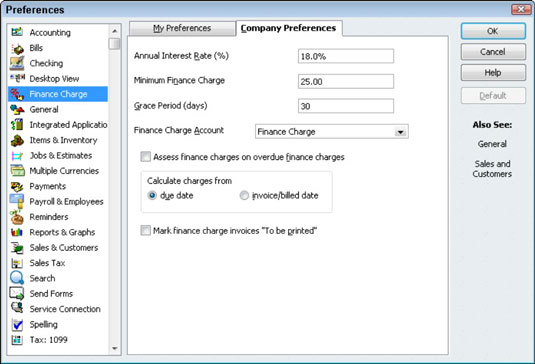
Řekněte QuickBooks, jak má vypočítat finanční poplatky:
Do pole Roční úroková sazba (%) zadejte roční úrokovou sazbu, kterou budete používat pro výpočet poplatků.
Do pole Minimální finanční poplatek zadejte minimální finanční poplatek, který vyměříte.
Chcete-li vytvořit lhůtu odkladu, zadejte počet dnů lhůty odkladu do pole Dodatečná lhůta (dny).
Pomocí rozevíracího seznamu Účet finančních poplatků zadejte příjmový účet QuickBooks, na který by měly být připsány příjmy z finančních poplatků.
Zaškrtněte políčko Posoudit finanční poplatky u finančních poplatků po splatnosti, pokud chcete účtovat finanční poplatky z finančních poplatků.
Nakonec pomocí přepínačů Vypočítat poplatky od — Datum splatnosti a Datum faktury/vyúčtování — zadejte datum, od kterého se mají finanční poplatky počítat.
Kliknutím na OK uložíte pravidla výpočtu finančních poplatků.
QuickBooks předpokládá, že nechcete tisknout faktury za finanční poplatky. Z tohoto důvodu není zaškrtnuto políčko Označit faktury finančního poplatku k tisku. Finanční poplatky se obvykle objevují pouze na výpisech zákazníků.
Po nastavení pravidel pro finanční poplatky můžete snadno posoudit finanční poplatky na fakturách po splatnosti. Chcete-li to provést, vyberte Zákazníci→Posoudit finanční poplatky. V okně Posoudit finanční poplatky jsou uvedeny všechny faktury po splatnosti, které vám zákazníci dluží, a na základě vašich pravidel pro výpočet finančních poplatků vypočítá finanční poplatek. Chcete-li vyhodnotit finanční poplatek konkrétnímu zákazníkovi, klikněte na pole Posoudit u zákazníka. (Ve výchozím nastavení QuickBooks předpokládá, že chcete posoudit finanční poplatky, kdykoli je účet zákazníka po splatnosti.)
Pokud nechcete posuzovat finanční poplatky konkrétnímu zákazníkovi, zrušte zaškrtnutí z pole Vyhodnotit kliknutím na něj. Poté, co určíte, kterým zákazníkům by měly být vyměřeny finanční poplatky, klikněte na tlačítko Vyhodnotit poplatky. QuickBooks v podstatě vytváří nové faktury pro každého z těchto zákazníků. Tyto nové faktury účtují zákazníkům finanční poplatek.

Naučte se, jak efektivně sdílet svůj kalendář na Salesforce.com s uživateli, skupinami a dalšími rolemi pro optimalizaci spolupráce a plánování.
DocuSign je cloudový software umožňující digitální podepisování dokumentů, dostupný pro různé platformy jako Windows, iOS a Android.
Ak hľadáte prenosný počítač so systémom Windows 10, prejdete mnohými a mnohými rôznymi výrobcami. Tí istí výrobcovia budú mať veľa
Ak ste zistili, že používate Microsoft Teams, ale nedokážete rozpoznať vašu webovú kameru, toto je článok, ktorý si musíte prečítať. V tejto príručke sme
Jedným z obmedzení online stretnutí je šírka pásma. Nie každý online nástroj na schôdze dokáže spracovať viacero audio a/alebo video streamov naraz. Aplikácie musia
Zoom sa minulý rok stal populárnou voľbou, pretože toľko nových ľudí po prvýkrát pracuje z domu. Je to obzvlášť skvelé, ak musíte použiť
Chatovacie aplikácie, ktoré sa používajú na zvýšenie produktivity, potrebujú spôsob, ako zabrániť strate dôležitých správ vo väčších a dlhších konverzáciách. Kanály sú jeden
Microsoft Teams je určený na použitie v rámci organizácie. Vo všeobecnosti sú používatelia nastavení cez aktívny adresár a normálne z rovnakej siete resp
Jak zkontrolovat čip Trusted Platform Module TPM v systému Windows 10
Microsoft Teams je jednou z mnohých aplikácií, ktoré zaznamenali stály nárast používateľov, odkedy sa práca pre mnohých ľudí presunula online. Aplikácia je pomerne robustný nástroj pre








